CG geometrik nesneleri şunları içerir:
- a) nokta, parça, düz çizgi, düzlem;
- b) eğri çizgiler (düz ve uzamsal);
- c) çokyüzlüler;
- d) yüzeyler: düz ve eğimli;
- e) temel geometrik cisimler (hacimsel ilkeller): paralel yüzlü, koni, silindir vb.
- f) geometrik sentez işlemleri kullanılarak hacimsel ilkellerden elde edilen bileşik geometrik nesneler: bağlantı, kesişim, fark, toplama;
- g) keyfi şeklin hacimsel rakamları.
CG'nin geometrik nesnelerinin çeşitli özelliklerini yansıtmak için çeşitli geometrik modeller kullanılır: analitik, reseptör, yapısal, kinematik, kompozit.
Üç boyutlu CG'nin geometrik nesnelerinin analitik modelleri
CG'de, Z ekseninin ekranın düzlemine dik yönlendirildiği ve x ve y eksenlerinin ekran düzleminde kaldığı varsayılır.
Geometrik nesneleri tanımlarken iki yaklaşım mümkündür:
nesnelerin doğru analitik tanımı;
yaklaşık yöntemlerle nesnelerin tanımı: enterpolasyon ve yaklaşım.
Uzayda düz bir çizgi belirleme formları. Analitik geometride, belirli bir yöndeki bir noktadan geçen düz bir çizgi denklem tarafından belirlenir (Şekil 11, a).
burada r1 - yarıçap - düz bir çizgi üzerinde belirli bir noktanın vektörü; a, yönü belirten bir birim vektördür; t bir parametredir.
Örnek 4. (1, 2, 3) noktasından ve (1 /, -1 /, 1 /) yönünden geçen düz çizgi, ilişki ile belirlenir
Bu çizginin noktalarının koordinatları belirlenir
x \u003d 1+, y \u003d 2 -, z \u003d 3+,
Düz çizgi iki noktadan Р1 Р2 geçerse, o zaman Р uzayının keyfi bir noktası için (Şekil 11, b) denklemi yazıyoruz
Dolayısıyla r \u003d r1 + t (r2 - r1),
ve son olarak r \u003d (1- t) r1 + tr2. (yirmi)


Şekil: on bir. Düz bir çizgiyi tanımlamanın farklı yolları
X \u003d (1 - t) + 5t \u003d 1 + 4t;
Y \u003d 2 (1 - t) + 6t \u003d 2 + 4t;
Z \u003d 3 (1- t) + 7t \u003d 3 + 4t
Uçağı belirlemek için formlar. Formun denklemi
Ax + By + Cz + 0 \u003d 0,
a, B, C aynı anda sıfıra eşit olmadığında, bir düzlem tanımlar.
Yarıçap vektörleri a, b, c tarafından verilen A, B, C noktalarından geçen düzlem (Şekil 12) denklem ile belirlenir.
r \u003d bir + u (b-a) + x (c-a),
burada u, x parametrelerdir.

Şekil: 12.
Eğrileri tanımlamak için formlar. Hacimsel CG'de düzlemsel ve uzaysal eğriler kullanılır. Düzlemsel eğriler, yüzey bölmesinin sınır eğrileri olarak kabul edilir. Düzlem eğrilerini belirleme formları 2.1.3 ve 2.1.4'te tartışılmaktadır. Üç boyutlu uzayda uzamsal bir eğri, iki yüzeyin kesişme çizgisi olarak veya hareketli bir noktanın yörüngesi olarak elde edilebilir. CG'de ikinci seçenek tercih edilir.
Uzamsal eğrinin parametrik tanımı şu şekildedir:
x (u), y (u), z (u) fonksiyonları bölüt üzerinde süreklidir.
Polyhedra belirtme formları. Çokyüzlü, yüzeyi sonlu sayıda düz çokgenden oluşan, üç boyutlu uzayın geometrik bir şeklidir. Çokgenlere polihedron yüzler denir. Çokyüzlülerin örnekleri: küp, piramit, dikdörtgen paralel yüzlü, prizma.
Polyhedra, bir ekranda bir görüntü oluştururken her birinin kendine özgü avantajları ve dezavantajları olan iki farklı şekilde tanımlanabilir.
İlk seçenek, bir çokyüzlünün bir kenarlar listesiyle belirtildiği bir tel açıklamasıdır: her kenar, yerel koordinat sistemindeki iki nokta tarafından belirtilen düz bir çizgidir (Şekil 13, a). Tel modelin dezavantajı, görünmez kontur çizgileri kaldırılarak görüntüyü oluşturmak için yeterli bilgi içermemesidir.
İkinci seçenek - bir çokgen model - bir çokyüzlüyü bir dizi yüz (çokgen) olarak tanımlar: her çokgen, yerel koordinat sistemindeki karşılık gelen koordinatlara sahip bir dizi tepe noktasıyla temsil edilir. Bu durumda kenarların görünürlüğünü belirlemek kolaydır (Şekil 13, b).
Şekil: 13. Polihedron gösterimi
Yüzeylerin temsili. Eğrilerin tanımlanmasında olduğu gibi, yüzeylerin makine ile gösterilmesi sürecinde, başlangıç \u200b\u200bverilerinin enterpolasyonu, yaklaşımı ve düzeltilmesi sorunları ortaya çıkar. Yüzeyleri CG aracılığıyla yeniden üretirken, hatlar üzerindeki benzer işlemlere kıyasla gerekli bilgisayar kaynaklarının hacmi keskin bir şekilde artar, bu nedenle, yerel parçalı sürekli temsil yöntemleri çoğunlukla mümkün olan tek yöntemdir.
Parçalı yüzeyleri temsil etmenin çözümlerinden biri, düzlem eğrileriyle sınırlanan bir yüzey kesiti oluşturmaktır. Diğer bir yöntem, işaretlerin yüzey şeklini, Bezier eğrileri için düzlemde yapıldığı gibi tanımlamaktır.
Üç boyutlu durumdaki en basit enterpolasyon aracı, üç nokta ile tanımlanan bir üçgendir: P1, P2, P3. Köşeleri belirtilen noktalarda olan bir üçgenin yüzeyi denklem ile belirlenir.
Denklem (21) 'den T (1,0) \u003d P1 olduğu; T (0,1) \u003d P2; T (0,0) \u003d P3.
Ek olarak, T (u, 0) noktaları birleştiren düz bir çizgidir: P1 ve P2, T (0,) P2 ve P3 noktalarını birleştiren düz bir çizgidir; T (u, 1-u), P1 ve P2 noktalarını birleştiren bir hattır (Şekil 14). Bu nedenle denklem (19), P1, P2, P3 noktalarından geçen bir düzlemi tanımlar.

Şekil: 14.
Üçgenlerle bir yüzeyin enterpolasyonunun bu yöntemine üçgenleme denir.
Örnek 6. P1 (1,0,0), P2 (0,1,0) ve P3 (0,0,1) noktalarını düşünün. Düzlemin her noktasının x, y, z koordinatları aşağıdaki ifadelerle belirlenir:
z (u,) \u003d 1-u- veya
Yüzey bölümü dört nokta ile belirtildiğinde enterpolasyon durumu daha karmaşıktır: P1, P2, P3, P4 (Şekil 15).

Şekil 15.
Yüzey Т (u,) denklem ile belirlenir
T (u,) \u003d P1 (1-u) (1 -) + P2 (1-u) + P3u (1-) + P4u. (22)
Dört nokta eş düzlemli ise, o zaman Т (u,) düz bir dörtgendir, aksi takdirde ikinci mertebeden bir yüzeydir.
Örnek 7. P1 (0,0,0), P2 (0,1,0), P3 (1,0,0), P4 (1,1,1) noktalarını düşünün. Enterpolasyon yüzeyinin her noktasının koordinatları, (22) 'deki koordinatların ikame edilmesiyle elde edilen denklemlerle belirlenir.
x (u,) \u003d u, y (u,) \u003d, z (u,) \u003d u veya
Düz çizginin (20) denkleminde r1 ve r2 vektörlerini P (0,) ve P (1,) - uzamsal eğrilerin denklemleri ile değiştirirsek, o zaman kurallı bir yüzeyin denklemini elde ederiz. Böyle bir yüzey, kılavuz adı verilen iki eğri boyunca kayan düz bir çizgiden oluşur. Yönetilen bir yüzeyin denklemi (Şekil 16) belirlenir
T (u,) \u003d (1-u) P (0,) + uP (1,). (23)

Şekil: 16.
Yüzey enterpolasyonunun dört noktayla genelleştirilmesi olarak, dört nokta ve kısmi türevlerin değerlerinin verildiği S. Inaba yöntemiyle ve bu noktalarda yüzey enterpolasyonu düşünülebilir (Şekil 17).

Şekil: 17.
Denklem (24) 16 katsayısına sahiptir. Bunları belirlemek için dört noktanın koordinatları ve kısmi türevlerin ve her noktadaki değerleri verilmiştir. Böylece her köşe üç parametre verir. Eksik dört parametre, yüzeyin içinde yatan dört noktanın koordinatlarının ayarlanmasını sağlar.
1960 yılında Koons, dört sınır eğrisinden yüzey enterpolasyonu için bir yöntem geliştirdi (Şekil 18).

Şekil: onsekiz.
Kılavuz olarak P (0,) ve P (1,) eğrilerini göz önünde bulundurarak, kurallı bir yüzeyin denklemine (23) göre yazabiliriz:
T1 (u,) \u003d (1-u) P (0,) + uP (1,). (25)
Yöndeki doğrusal enterpolasyon, kurallı bir yüzey oluşturur
T2 (u,) \u003d (1-) P (u, 0) + P (u, 1). (26)
T1 + T2 toplamları, her biri bir sınır eğrisinin toplamı olan ve bu eğrinin uç noktalarını birleştiren bir segment olan yüzeyin bir bölümünü tanımlar. Bunu kontrol etmek kolaydır: \u003d 0 yerine koyarsak, sınır P (u, 0) ile değil, ifade ile belirlenir.
T (u, 0) + [(1-u) P (0,) + uP (1,0)].
Bu nedenle, enterpolasyon yüzeyini elde etmek için, uç noktaları birleştiren dört düz çizginin denklemini (22) 'ye benzer şekilde T1 ve T2 yüzeylerinin toplamından çıkarmak gerekir:
T (u,) \u003d (1-u) P (0,) + uP (1,) + (1-) P (u, 0) + P (u, 1) -
P (0,0) (1-u) (1-) -P (0,1) (1-u) - P (1,0) u (1-) - P (1,1) u. (27)
Birbirini izleyen u \u003d 0, u \u003d 1, \u003d 0, \u003d 1 ikameleri, yüzeyin (27) bölümünün sınırları tarafından verilen dört eğriye sahip olduğunu teyit eder.
Yardımcı fonksiyonlar u; (1-u); ; (-1) ofset fonksiyonları olarak adlandırılır çünkü dört ayrı sınır eğrisini birbirine bağlarlar. Formül (27), u (1-u), v (1-v) yerine birleştirme fonksiyonları kullanılarak genelleştirilebilir (Şekil 19).


Şekil: 19.
Genellikle CG'de, referans noktaları yüzey tasarımı için başlangıç \u200b\u200bverileri olarak sınır eğrileri değildir. N \u003d 3 için Ferguson eğrisi (13) ve Bezier eğrisi (15) yazma biçimlerini genelleştirerek, ikinci parametreye a0, a1, a2, a3 bağımlılığını varsayarak sırasıyla yüzey denklemlerini elde ederiz:
karakteristik çokgenin köşeleri nerede (Şekil 20).

Şekil: yirmi.
Polihedronun şekli, yüzeyin şekli hakkında iyi bir fikir verir ve bir veya daha fazla yer işaretini değiştirmek, onu tahmin edilebilir bir şekilde değiştirecektir. Bezier yüzeyinin yalnızca noktalardan geçtiğini unutmayın.
Enterpolasyon yöntemleriyle ve karakteristik polihedronlar kullanılarak elde edilen yüzeylere ek olarak, devrim yüzeyi olan nesneler CG'de yaygın olarak kullanılmaktadır. Dönme yüzeyi, dönme ekseni adı verilen bir düz çizgi etrafında, generatris denilen bir düzlem eğrisinin döndürülmesiyle elde edilir. Jeneratörün eksen etrafında dönüşü sırasında her noktası bir daireyi tanımlar. Konik yüzey, düz çizginin l ekseni etrafında dönmesi ile elde edilir. Bu durumda, jeneratör ve eksen bir kesişme noktasına sahiptir (Şekil 21, a). Generatrix l i-eksenine paralelse silindirik bir yüzey elde edilir (Şekil 21, b).

Şekil: 21. Devrim yüzeylerinin örnekleri
Y ekseni, f (u) ile gösterilen dönme ekseni olarak alınırsa, yüzey denklemi yazılabilir (Şekil 22)
r (u,) \u003d f (u) (cose1 + sinüs2) + ua0, (30)
burada e1, e2, z ve x eksenleri boyunca birim vektörlerdir; a0, dönme ekseni yönündeki birim vektördür.
Jeneratör denklem tarafından verilmişse
daha sonra a0 \u003d 1 olan denklemden (30) parametrik biçimde konik dönme yüzeyinin denklemini elde ederiz (bkz. Şekil 21, a):
r (u,) \u003d u.

Şekil: 22.
Hacimsel ilkellerin temsili. CG'de hacim ilkelleri (temel geometrik cisimler) cisimler olarak anlaşılır: bir koni, bir silindir, bir küre, bir paralel yüzlü, bir simit, bir piramit, bir prizma. İlkel bir hacmin denklemini yazabilmek için yüzey denkleminde eşitlik yerine eşitsizliğe gitmek gerekir. Örneğin denklem
x2 + y2 + z2 \u003d R2
kürenin denklemi ve eşitsizlik
küre olarak da adlandırılan hacimsel bir ilkeli tanımlar.
Hacimsel ilkellerden bileşik geometrik nesnelerin (CGO) sentezi, setler üzerindeki işlemlere benzer geometrik işlemler kullanılarak gerçekleştirilir. Geometrik sentezin amacı, karmaşık bir nesnenin tanımını elde etmektir. Geometrik sentez işlemleri şunları içerir: birleştirme, kesişim, fark, toplama. Şekil 23, geometrik sentez işlemlerinin örneklerini göstermektedir.
Bu işlemleri gerçekleştirmek için temas ve penetrasyon bağlantı yöntemleri kullanılır.
Kontak bağlantı yöntemi, bağlantısı düz konturlar boyunca gerçekleştirilen temel GO'dan nesneleri sentezlemek için kullanılır. Kontak bağlantısına bir örnek, Şekil 23, b'de gösterilen nesnelerin birleşimi olacaktır.
Penetrasyon bağlantı yöntemi aşağıdaki adım dizisini içerir:
- a) hacimsel ilkellerin V1 ve V2 tanımı;
- b) potansiyel olarak kesişen yüzey çiftlerinin belirlenmesi;
- c) herhangi bir kesişen yüzey çifti için kesişme eğrisinin analitik olarak belirlenmesi ve kesişen yüzeylerin içinde yer almayan eğrinin bu bölümlerinin çıkarılması;
- d) ortaya çıkan kesişme çizgisine göre yüzeylerin bölünmesi;
- e) yüzey parçalarının çıkarılması.

Şekil: 23.
Keyfi şeklin hacimsel şekillerinin temsili. Kinematik ilke onları temsil etmek için kullanılır. Katı hacimsel şekilleri çeşitli şekillerde tanımlayabilirsiniz.
Kalınlık ataması: S \u003d F1 (C, P, D, L). Referans kontur C, P düzleminde hareket ettirilir (varsayılan olarak bu, z \u003d 0 düzlemidir); ikinci kontur, C konturunu D vektörü yönünde L mesafesine hareket ettirerek belirlenir.
Döndürme referansı: S \u003d F2 (C, A). Kontur C (açık veya kapalı) yardımıyla A ekseni etrafında dönerek katı bir gövde oluşturulur.
Bir kontur listesi ile belirtme: S \u003d F3 (LC, LP, LR, LS), burada LP (i), LC (i) 'nin kontur olduğu düzlemdir, LR (i) bağlı nesnelerin ilkidir, LS (i) konturu geçme yönü.
Genel kinematik görev. Bu yöntemin bir genellemesi, sert konturlarla tanımlanan bir yüzeyin daha karmaşık bir yol boyunca hareket etmesidir. Daha sonra, karmaşık bir yörünge boyunca hareket eden nesnelerin deforme olabileceği gerçeğinden oluşan bu yöntem daha da geliştirildi.
Üç boyutlu grafikler, bilimsel hesaplamalar, mühendislik tasarımı, fiziksel nesnelerin bilgisayar modellemesi gibi alanlarda geniş uygulama alanı bulmuştur.
İki boyutlu bir geometrik model, aynı zamanda iki boyutlu olan tasvir edilen şekle benzer olduğundan, çizimde düz bir figürün tasviri çok zor değildir.
Üç boyutlu geometrik nesneler, çizimde, çeşitli düzlemler üzerine bir dizi projeksiyon şeklinde tasvir edilmiştir ve bu, bu nesnelerin yalnızca uzamsal şekiller olarak yaklaşık koşullu temsilini verir. Çizim üzerinde herhangi bir detayı, nesnenin detaylarını, ek kesitler, kesikler, vb. Gereklidir.Tasarımın, bir kural olarak, uzamsal nesnelerle uğraştığını düşünürsek, çizimdeki görüntüleri her zaman basit bir mesele değildir.
Bir bilgisayar kullanarak bir nesne oluştururken, son zamanlarda üç boyutlu geometrik temsillerin - modellerin - oluşturulmasına dayanan bir yaklaşım geliştirilmektedir.
Geometrik modelleme, nesnenin geometrisi hakkında bilgi içeren geometrik nesnelerin modellerinin oluşturulmasını ifade eder. Geometrik bir nesnenin modeli, şeklini benzersiz bir şekilde belirleyen bir dizi bilgi olarak anlaşılır. Örneğin, bir nokta iki (2D model) veya üç (3D model) koordinatla temsil edilebilir; daire - merkezin ve yarıçapın koordinatlarına göre, vb. Bilgisayarın belleğinde depolanan üç boyutlu bir geometrik model, modellenen nesne hakkında oldukça kapsamlı (gerekirse) bir fikir verir. Bu model sanal veya dijital olarak adlandırılır.
Üç boyutlu modellemede, çizim yardımcı bir rol oynar ve oluşturulma yöntemleri, uzamsal bir modeli görüntüleme yöntemleri olan bilgisayar grafik yöntemlerine dayanır. Bu yaklaşımla, bir nesnenin geometrik modeli yalnızca bir grafik görüntü oluşturmak için değil, aynı zamanda kütle, hacim, atalet momenti vb.Gibi bazı özelliklerinin yanı sıra güç, ısı mühendisliği ve diğer hesaplamalar için de kullanılabilir.
3D modelleme teknolojisi aşağıdaki gibidir:
· Nesnenin sanal iskeletinin ("iskeleti") tasarlanması ve yaratılması, en tam olarak gerçek formuna karşılık gelir;
· Gerçek olanlara benzer fiziksel görselleştirme özelliklerine sahip sanal materyallerin tasarımı ve oluşturulması;
· Malzemelerin nesnenin yüzeyinin farklı kısımlarına atanması (bir nesne üzerinde bir doku tasarlama);
· Nesnenin çalışacağı mekanın fiziksel parametrelerini ayarlama - aydınlatma, yerçekimi, atmosferin özellikleri, etkileşen nesnelerin ve yüzeylerin özellikleri, nesnelerin yörüngesini ayarlama;
· Ortaya çıkan çerçeve dizisinin hesaplanması;
· Son animasyon klibine yüzey efektlerinin yerleştirilmesi.
Model.Üç boyutlu nesneleri bir monitör ekranında görüntülemek için, bir dizi işlem (genellikle bir konveyör olarak adlandırılır) gerekir ve ardından sonucun iki boyutlu forma çevrilmesi gerekir. Başlangıçta, bir nesne üç boyutlu uzayda bir dizi nokta veya koordinat olarak temsil edilir. Üç boyutlu bir koordinat sistemi üç eksenle tanımlanır: yatay, dikey ve derinlik, genellikle sırasıyla X, Y ve Z eksenleri olarak adlandırılır. Nesne bir ev, kişi, araba, uçak veya tüm 3B dünya olabilir ve koordinatlar köşelerin (bağlantı noktaları) konumunu belirler. uzayda nesnenin oluşturduğu. Nesnenin köşelerini çizgilerle birleştirerek, üç boyutlu gövdenin sadece yüzeylerinin kenarları göründüğü için adı verilen bir tel kafes modeli elde ederiz. Tel kafes, bir nesnenin renk, doku ile doldurulabilen ve ışık ışınlarıyla aydınlatılabilen yüzeylerini oluşturan alanları tanımlar.
3B grafik çeşitleri.Aşağıdaki 3B grafik türleri vardır: poligonal, analitik, fraktal, spline.
Poligonal grafikler en yaygın olanlardır. Bu öncelikle yüksek işlem hızından kaynaklanmaktadır. Herhangi bir poligonal grafik nesnesi bir dizi çokgen ile tanımlanır. Çokgen, düz bir çokgendir. En basit seçenek üçgen çokgenlerdir, çünkü bildiğiniz gibi uzaydaki herhangi bir üç noktadan bir düzlem çizilebilir. Her çokgen bir dizi noktayla tanımlanır. Nokta, üç koordinatla belirtilir - X, Y, Z. Böylece, 3 boyutlu bir nesneyi bir dizi veya yapı olarak belirtebilirsiniz.
Analitik grafikler, nesnelerin analitik olarak, yani formüllerle ayarlanmasıdır. Örneğin: (x 0, y 0, z 0) noktasında ortalanmış r yarıçaplı bir top, (x-x 0) 2 + (y-y 0) 2 + (z-z 0) 2 \u003d r 2 formülüyle tanımlanır. Farklı formülleri birbiriyle birleştirerek karmaşık şekiller elde edebilirsiniz. Ancak tüm zorluk, gerekli nesnenin formülünü bulmakta yatıyor.
Analitik nesneler yaratmanın bir başka yolu da devrim gövdeleri yaratmaktır. Böylece, bir daireyi bir eksen etrafında döndürerek, bir simit elde edebilirsiniz ve aynı anda güçlü bir şekilde uzatılmış bir elipsi kendi ve dış eksenleri etrafında döndürerek oldukça güzel bir oluklu torus elde edebilirsiniz.
Fraktal grafikler, fraktal - kendine benzerlik kavramına dayanmaktadır. Nesnenin büyütülmüş kısımları nesnenin kendisine ve birbirine benzediğinde nesne kendine benzer olarak adlandırılır. "Kendine benzer" sınıf, yerelliktir. Yani kırık bir taşın tırtıklı kenarı ufuktaki bir sırt gibidir. Fraktal grafikler, vektör grafikleri gibi, matematiksel hesaplamalara dayanır. Fraktal grafiklerin temel öğesi matematiksel bir formüldür, bu nedenle bilgisayarın belleğinde hiçbir nesne depolanmaz ve görüntü yalnızca denklemlere göre oluşturulur.
Bu şekilde hem en basit düzenli yapılar hem de doğal manzaraları ve üç boyutlu nesneleri taklit eden karmaşık resimler inşa edilir. Fraktal algoritmalar inanılmaz 3 boyutlu görüntüler oluşturabilir.
Spline grafikleri, spline kavramına dayanır. "Spline" terimi İngilizce spline'dan gelmektedir. Bu, teknik ressamların verilen noktalardan düzgün eğriler çizdiği esnek bir çelik şeridin adıdır. Eski günlerde, makine mühendisliği uygulamasında çeşitli gövdelerin (gemi gövdesi, araba gövdesi) benzer bir düzgün kontur yöntemi yaygındı. Sonuç olarak, vücut şekli çok hassas bir şekilde üretilmiş bir dizi plaza bölümü kullanılarak belirlendi. Bilgisayarların ortaya çıkışı, bu plaza şablonu yönteminden aerodinamik bir gövdenin yüzeyini belirlemenin daha verimli bir yoluna geçmeyi mümkün kıldı. Yüzeylerin tanımlanmasına yönelik bu yaklaşım, bir ürünün görünümünü gereken doğrulukla yeniden üretmeyi mümkün kılan nispeten basit formüllerin kullanımına dayanmaktadır.
Spline'larla modelleme yaparken, en yaygın yöntem, tek tip olmayan bir grid (NURBS) üzerinde bikübik rasyonel B-spline'lardır. Bu durumda, yüzey tipi, uzayda bulunan bir kontrol noktaları ızgarası tarafından belirlenir. Her noktaya, değeri noktanın yakınından geçen yüzeyin parçası üzerindeki etkisinin derecesini belirleyen bir katsayı atanır. Yüzeyin şekli ve "düzgünlüğü", noktaların göreceli konumuna ve katsayıların değerine bağlıdır.
Kontrol noktalarının hareket ettirilmesi ile nesnenin deformasyonu sağlanır. Başka bir yöntem de deformasyon ağı olarak adlandırılır. Herhangi bir noktasının hareketi hem ağın hem de çevrelenmiş nesnenin elastik deformasyonuna neden olan nesnenin veya parçasının etrafına üç boyutlu bir ağ yerleştirilir.
Nesnenin "iskeletinin" oluşmasından sonra yüzeyini malzemelerle kaplamak gerekir. Bilgisayar modellemesindeki tüm özellikler, yüzey görselleştirmesine, yani yüzeyin şeffaflık katsayısının ve malzemenin sınırındaki ve çevreleyen uzaydaki ışık ışınlarının kırılma açısının hesaplanmasına indirgenmiştir. Malzeme yüzeyleri oluşturmak için beş temel fiziksel model kullanılır:
Bouknight - parlama olmaksızın dağınık yansımalı yüzey (örneğin mat plastik);
· Phong - yapılandırılmış mikro yüzeylere sahip bir yüzey (örneğin, metal);
Blinn - karşılıklı örtüşmeleri hesaba katan özel bir mikro pürüzlülük dağılımına sahip bir yüzey (örneğin, parlaklık);
· Beyazlatılmış - ışığın polarizasyonunu ek olarak hesaba katmanıza izin veren bir model;
· Hall - ışığın yansıma yönünü ve kırılma parametrelerini ayarlamanıza izin veren bir model.
Yüzeyler gouraud veya Phong yöntemleri kullanılarak boyanır. İlk durumda, ilkel renk köşelerinde hesaplanır ve ardından yüzey üzerinde doğrusal olarak enterpolasyon yapılır. İkinci durumda, bir bütün olarak nesnenin normali inşa edilir, vektörü, kurucu ilkellerin yüzeyi üzerinde enterpolasyon yapılır ve her nokta için ışıklandırma hesaplanır.
Bir yüzeyden belirli bir noktada gözlemciye doğru kaçan ışık, o noktada yüzeyin malzemesi ve rengiyle ilişkili bir faktörle çarpılan bileşenlerin toplamıdır. Bu bileşenler şunları içerir:
· Yüzeyin arka tarafından gelen ışık, yani kırılan ışık (Kırılan);
· Yüzey tarafından eşit olarak dağılmış ışık (Diffüz);
· Aynadan yansıyan ışık (Yansıyan);
· Parlama, yani yansıyan ışık kaynakları (Speküler);
· Yüzeyin kendini aydınlatması.
Yüzey özellikleri, oluşturulan doku dizilerinde (2B veya 3B) açıklanır. Bu nedenle dizi, malzemenin şeffaflık derecesi ile ilgili verileri içerir; kırılma indisi; bileşen yer değiştirme katsayıları (yukarıda listelenmiştir); her noktada renk, vurgu rengi, genişliği ve keskinliği; dağınık (arka plan) aydınlatmanın rengi; vektörlerin normalden yerel sapmaları (yani, yüzey pürüzlülüğü hesaba katılır).
Bir sonraki adım, nesnenin çerçevesinin belirli alanlarına dokuların yerleştirilmesidir ("tasarım"). Bu durumda, ilkellerin sınırları üzerindeki karşılıklı etkilerini hesaba katmak gerekir. Bir nesne için malzeme tasarlamak resmileştirilmesi zor bir iştir, sanatsal bir sürece benzer ve icracıdan en azından asgari yaratıcı yetenekler gerektirir.
Oluşturulan nesnenin çalıştığı mekanın tüm parametreleri arasında, görselleştirme açısından ışık kaynağının tanımı en önemlisidir. 3B grafiklerde, fiziksel kaynakların sanal eşdeğerlerini kullanmak gelenekseldir:
· Tekdüze açık arka planın bir benzeri olan çözünmüş ışık (Ambitnt Light). Geometrik parametreleri yoktur ve yalnızca renk ve yoğunluk ile karakterize edilir.
· Noktasal olmayan uzak bir kaynağa Uzak Işık denir. Belirli parametreler (koordinatlar) ona atanır. Doğadaki analog Güneş'tir.
· Bir Nokta Işık Kaynağı her yöne eşit olarak ışık yayar ve ayrıca koordinatlara sahiptir. Teknolojideki bir analog, bir elektrik ampulüdür.
· Konuma ek olarak yönlü ışık kaynağı (Doğrudan Işık Kaynağı), ışık akısının yönü, tam ışık konisinin açıları ve en parlak noktası ile karakterize edilir. Teknolojideki bir analog, bir projektördür.
Gerçekçi görüntüleri hesaplama sürecine oluşturma (oluşturma) denir. Çoğu modern oluşturucu, arka ışın izleme tekniğine dayanmaktadır. Özü şöyledir:
· Sahnenin gözlem noktasından, görüntünün gözlem noktasına gelmesi gereken yörünge boyunca uzaya sanal bir ışın gönderilir.
· Gelen ışının parametrelerini belirlemek için, olay yerindeki tüm nesneler gözlem yolu ile kesişme açısından kontrol edilir. Hiçbir bastırma olmazsa, ışının sahnenin arka planına çarptığı kabul edilir ve gelen bilgi arka plan parametreleri tarafından belirlenir. Yörünge nesne ile kesişirse, temas noktasında, malzemenin parametrelerine göre gözlem noktasına giden ışık hesaplanır.
Nesnenin tasarımı ve görselleştirilmesi tamamlandıktan sonra, nesneyi "canlandırmaya", yani hareket parametrelerini ayarlamaya başlarlar. Bilgisayar animasyonu ana karelere dayalıdır. İlk karede, nesne orijinal konumuna ayarlanır. Belirli bir aralıktan sonra (örneğin, sekizinci karede), nesnenin yeni bir konumu belirlenir ve bu, son konuma kadar devam eder. Ara pozisyonlar, program tarafından özel bir algoritma kullanılarak hesaplanır. Bu durumda, sadece doğrusal bir yaklaşım meydana gelmez, aynı zamanda nesnenin kontrol noktalarının konumunda belirtilen koşullara göre yumuşak bir değişiklik meydana gelir. Bu koşullar, nesnelerin hiyerarşisi (yani, birbirleriyle etkileşimlerinin yasaları ile), izin verilen hareket düzlemleri, sınırlama açıları, ivme ve hız değerleri tarafından belirlenir.
Bu yaklaşıma ters kinematik yöntemi denir. Mekanik cihazların modellenmesinde iyi çalışıyor. Canlı nesnelerin taklidi durumunda, sözde iskelet modelleri kullanılır. Yani, modellenen nesnenin özelliği olan noktalarda hareket edebilen belirli bir çerçeve oluşturulur. Nokta hareketleri, önceki yöntem kullanılarak hesaplanır.
Üç boyutlu geometrik modelleme yöntemi, AutoCAD ve ArchiCAD gibi popüler olanlar da dahil olmak üzere birçok yazılım ürününde uygulanmaktadır.
Alekhina G.V., Kozlov M.V., Spivakova N.Ya.
Alekhina G.V., 2011
Kozlov M.V., 2011
Spivakova N.Ya., 2011
Moskova Finans ve Endüstri Üniversitesi "Sinerji", 2011
Bölüm 2. 3B Sahne Modellemenin Temelleri 3D Studio MAX'te
KONUYU İNCELENİRSİNİZ
Bilmek:
· 3D Studio MAX program arayüzü;
· tam bir 3B proje oluşturma aşamaları;
· pencere kontrol düğmelerinin atanması;
· üç boyutlu görüntülerin geometrik modelleme yöntemleri;
· üç boyutlu grafiklerde görüntü oluşturma aşamaları;
· değiştirici kavramı ve amacı;
· temel malzemelerin amacı.
Yapabilmek:
· projeksiyonları yönetmek;
· 3D Studio MAX pencerelerini yönetin;
· üç boyutlu görüntüleri simüle edin;
· tüm formları düzenleyin;
· grafik nesneler üzerinde boole işlemleri gerçekleştirmek;
· bir materyal editörü ile çalışın.
Becerilere sahip olma:
· 3D Studio MAX yazılımını kullanarak statik ve animasyon sahneleri oluşturmak;
· dizileri klonlama, hizalama ve oluşturma;
· bireysel spline'ların düzenlenmesi;
· çizim deformasyonları;
· nesne gruplarıyla çalışmak;
· özel efektler oluşturmak;
· sahne oluşturma.
TEMEL TERİMLER VE KAVRAMLAR
Modelleme
· malzemelerin oluşturulması
· NURBS modelleme
Ana nesne
Değişiklik
· parametrik nesne
· bileşik nesne
Sahne nesnesi
· tel kafes nesneleri
· yamalı nesneler
Alt nesne
İlkel
· aksonometrik izdüşüm
· merkezi izdüşüm
Rendering
Görselleştirme
· küresel koordinat sistemi
· yerel koordinat sistemi
Spline
· spline şekilleri
· değiştirici yığını
dönüşüm
Gölgelendirme
TEORİSİ
2.1. Tam bir 3D proje oluşturmanın aşamaları
Tasarım ve oyun yaratmada hem amatörler hem de profesyoneller için en popüler 3D grafik editörlerinden biri, 3D Studio Max. Onunla rekabet edebilecek ve hatta bazen onu bir şekilde aşabilecek birçok yazılım ürünü var, ancak sezgisel kullanım kolaylığı, 3D Studio Max'i vazgeçilmez bir araç haline getiriyor. 3D Max, 3D grafiklerle çalışmanın ilk adımları için idealdir ve çoğu kişi için ana araç haline gelir.
Eksiksiz bir 3B projenin oluşturulması genellikle şu aşamalardan oluşur: modelleme, malzeme oluşturma, aydınlatma, animasyon, işleme ve işleme sonrası. Bir 3B proje oluşturmanın bu aşamalarından geçme sırası, hedefe ve karmaşıklığına bağlı olarak değişebilir.
Ana aşamaları daha ayrıntılı olarak ele alalım:
1. Modelleme - bu aşamada projeksiyon pencerelerinde nesneler oluşturulur. Başka bir grafik paketinden de içe aktarılabilirler. Nesnenin parametrelerini kontrol ederek, onu dönüştürerek ve değiştirerek, sonuçta gerekli 3D modeli elde etmelisiniz. Çokgenlerden (bir nesnenin yüzeyinin bölündüğü üçgen yüzler) nesnelerin basit bir şekilde oluşturulmasından modern NURBS modellemeye (3B eğrilerle tanımlanan hassas yüzeylerin oluşturulması) kadar çeşitli modelleme teknikleri vardır.
2. Materyal oluşturma (gölgeleme) - nesnelerin görünümünün belirlendiği aşama, yüzey özelliklerinin ayarı. Bir malzemeyi düzenlemek, dokusunu tanımlamanın yanı sıra parlaklık, pürüzlülük, yansıma gibi özelliklerini değiştirmeyi içerir. Daha sonra sahnedeki nesneye gerekli malzeme uygulanır. Yanma, Atmosfer ve Foq gibi özel efektler de bu aşamada eklenebilir.
3. Aydınlatma. Gölgeler ve ışıklandırma oluşturmak ve özelliklerini ayarlamak için sahneye hafif nesneler ekleyebilirsiniz: renk, yoğunluk, gölgeler.
4.Animasyon. Sahne kurulduktan ve nesneler yerleştirildikten sonra, yeniden oynatılabilir ve sonunda canlandırılabilir. Bunu yapmak için aracı kullanarak Animasyon (Canlandır), sahnede bir nesneyi seçersiniz, ardından onu taşıyabilir, döndürebilir veya farklı karelerdeki konumunu belirten daha karmaşık yollar ayarlayabilirsiniz. Ayrıca bir süre sonra nesnenin parametrelerini değiştirebilirsiniz, bu bir animasyon efekti görevi görür. Animasyon efektlerinin çoğu vitrinlerde görülebilir. Nesneleri canlandırmak için birkaç teknik vardır. Bunlardan en basiti "tuşlarla animasyondur" - anahtar kareler oluşturulur ve nesnelerin aralarındaki hareketi otomatik olarak hesaplanır, animasyon çerçeve tuşlarını otomatik olarak ayarlayabilir veya manuel olarak ayarlayabilirsiniz. 3D Max'teki daha karmaşık animasyonlar için matematiksel ifadeler veya diğer nesnelere bağlantılar kullanmak mümkündür. Daha gerçekçi animasyonlar oluşturmaya yardımcı olmak için hareket kontrolörleri ve kısıtlamalar eklenebilir.
5.Görselleştirme (işleme). Animasyon hazır olduğunda hepsini işleyebilirsiniz, yani render. Bu genellikle üç boyutlu bir görüntü veya üç boyutlu video oluşturmanın son ve genellikle en uzun aşamasıdır. Oluşturma sırasında görüntü, nesnelerin belirtilen tüm malzeme özellikleri kullanılarak hesaplanır ve ışık kaynakları, gölgeler, yansımalar, kırılmalar, vb. Hesaplanır. Oluşturma süresi, çözünürlük, gölgelerin varlığı ve miktarı, hareket bulanıklığı, ikincil yansımaların oluşturulması gibi birçok parametreye bağlıdır. Dosya, video formatında kaydedilir veya görüntüleri ayrı işlenmiş görüntüler olarak sırayla kaydeder. 3D Max çoğu dosya formatını destekler.
6.Rötuş. Sahne oluşturulduktan sonra, parlama, bulanıklık, parlaklık, alan derinliği veya değişen renkler gibi efektler ekleyerek, oluşturulan çerçevelerin ince ayarlanması gerekebilir.
2.2 Geometrik modelleme 3D Studio MAX'te
3D MAX, nesne yönelimli bir programdır, bu nedenle "nesne" terimi onun için esastır. Aslında yaratılan her şey bir nesnedir. Bunlar geometrik şekiller, ışık kaynakları, eğriler ve düzlemlerin yanı sıra değiştiriciler, kontrolörler vb. Nesnelerin bu çeşitliliği genellikle bazı karışıklıklara yol açar, bu nedenle Oluştur paneli kullanılarak oluşturulan nesneler için "sahne nesnesi" niteliği sıklıkla kullanılır.
Nesneler oluşturulduğunda, onlar için hangi işlevlerin gerçekleştirilebileceği ve her nesnenin davranışının ne olabileceği hakkında bilgi içerirler. Bu tür işlemler aktif kalır, diğer tüm işlemler devre dışı kalır veya basitçe gizlenir.
Çoğu nesne parametriktir. Parametrik bir dizi ayar veya parametre tarafından belirlenen bir nesne çağrılır. Böyle bir nesne, sadece bu parametreler değiştirilerek herhangi bir zamanda değiştirilebilir. Bununla birlikte, bazı işlemlerin parametrik nesneleri parametrik olmayan (açık) nesnelere dönüştürdüğünü unutmayın.
Bu tür işlemlerin örnekleri şunlardır:
1. Nesneleri Düzenleme değiştiricilerinden biriyle birleştirmek.
2. Değiştirici yığının imhası.
3. Yalnızca dışa aktarılan dosyadaki nesneler parametrik özelliklerini kaybederken, nesneleri başka bir dosya biçimine dışa aktarmak.
Genel olarak, olası değişiklikler için nesnelerin parametrik tanımını mümkün olduğu kadar uzun süre korumak gerekir.
Yeni bir parametrik nesne oluşturmak için, iki veya daha fazla nesneyi birleştirebilirsiniz ve ortaya çıkan nesne çağrılacaktır. bileşik... Kompozit nesneler parametriktir ve ayrıca oluşturuldukları nesnelerin parametreleri belirlenerek de değiştirilebilir.
3D MAX'de, yalnızca tüm nesneleri değil, aynı zamanda "alt nesne" terimi ile belirtilen nesnelerin bölümlerini de işleyebilirsiniz. Köşeler veya yüzler gibi geometrik şekillerin alt nesneleri, kavranması en kolay olanlardır, ancak bu kavram sahne dışındaki nesnelere uzanır.
Alt nesnelerin örnekleri şunlardır:
1. şekil nesnelerinin köşeleri, segmentleri ve eğrileri;
2. Tel kafes nesnelerinin köşeleri, kenarları ve yüzleri;
3. Patchwork nesnelerinin köşeleri, kenarları ve yüzey öğeleri;
4. gizmo ve değiştirici merkezleri;
5. Anahtar yörüngeler;
6. boolean nesnelerin işleyicileri;
7. çatı katı nesnelerinin biçimleri ve yolları;
8. Morf nesnelerinin hedefleri;
Sırasıyla, listelenen alt nesnelerin kendi alt nesneleri vardır, böylece derinliği pratik olarak sınırsız olan çok düzeyli bir alt nesneler hiyerarşisi oluşturur.
Yukarıda belirtildiği gibi, tam teşekküllü bir 3B proje oluşturmanın ilk adımı, daha sonra işlenecek sahne nesneleri oluşturmaktır. Bir sahne nesnesi oluştururken, nesneye özellikler atama, parametrelerini değiştirme ve dönüştürme, nesneyi uzayda deforme etme, sahnede bitmiş nesneyi görüntüleme yöntemini belirleyen bir işlem oluşturulur. Bu sürece denir akış şeması.
Bir akış şeması, bir nesnenin montajı için bir dizi talimat olarak düşünülebilir. Nesne akış diyagramının ana adımları şunlardır:
1. bir ana nesnenin oluşturulması;
2. modifikasyon (değiştiriciler, uygulandıkları sıraya göre hesaplanır);
3. dönüşüm;
4. uzayın bozulması;
5. özelliklerin tanımı;
6. nesnenin sahneye dahil edilmesi.
"Ana nesne" terimi, Oluştur paneli kullanılarak oluşturulan orijinal nesnenin parametrelerini içerir ve var olmayan bir nesnenin soyut bir tanımıdır. Ana nesne, aşağıdaki gibi nesne hakkında bilgiler içerir:
1. nesne türü;
2. nesne parametreleri;
3. koordinatların kökeni;
4. nesnenin yerel koordinat sisteminin yönü;
Tüm nesnelerin ad, renk, atanmış malzeme gibi benzersiz özellikleri vardır. Bu özellikler, ne nesnenin temel parametreleri ne de değiştiricilerin veya dönüştürmelerin sonucu olmadıklarından bağımsız olarak düşünülmelidir.
2 . 3 . Nesneleri dönüştürme
Sahne nesnelerinin dönüştürülmesi iki grup araç kullanılarak gerçekleştirilebilir: "Dönüşümler" ve "Değişiklikler". Genellikle, nesnelerin benzer dönüşümleri hem değiştiriciler uygulayarak hem de bir nesneyi dönüştürerek elde edilebilir. Bir nesneyi dönüştürmek için hangi yöntemin kullanılacağı, nesnenin nasıl oluşturulduğuna ve onunla daha sonra ne yapmayı planladığınıza bağlıdır. Nesneleri dönüştürmenin her iki olasılığını da daha ayrıntılı olarak ele alalım.
Dönüşümler yardımıyla sahneye nesneler yerleştirilir, yani. konumları, yönelimleri ve boyutları değişir. Dönüşümler üç tür nesne dönüşümü içerir:
1. Konumlandırma - nesnenin yerel koordinatlarının başlangıç \u200b\u200bnoktasının dünya uzayının başlangıcına olan mesafesini belirler.
2. Rotasyon - nesnenin yerel koordinat eksenleri ile dünya koordinat eksenleri arasındaki açıyı tanımlar.
3. Ölçek - nesnenin yerel koordinatlarının eksenlerinin bölme değerinin, dünya koordinat eksenlerinin bölme değerine göre boyutunu belirler.
Bu üç tür nesne dönüşümü kombinasyonu, dönüşüm matrisini oluşturur ve özellikleri üç tez şeklinde özetlenebilir:
1. sahnedeki nesnelerin konumunu ve yönünü belirleyin;
2. tüm nesneyi etkiler;
3. tüm değiştiricilerden sonra hesaplanır.
Üçüncü nokta, açıklığa kavuşturmayı gerektirir, yani: önce değiştiricilerin uygulanıp uygulanmadığına bakılmaksızın, sonra dönüşüm veya tersi, değiştiricilerin hesaplamaları her zaman önce yapılır ve ancak o zaman dönüşümler hesaplanır.
Bir nesnenin herhangi bir dönüşümünü gerçekleştirirken, dönüştürme eksenleri yansıtma pencerelerinde görüntülenecektir. Bunları kullanarak, bir eksen veya düzlem boyunca eylemleri kısıtlayabilir ve bir nesnenin etkileşimli dönüşümünü daha doğru hale getirebilirsiniz. Üç dönüşüm grubunun her biri için, dönüşüm eksenlerinin kendi biçimleri vardır:
- "Taşı" - konumlandırma (Şek. 4.1).
1.Kutu (Kutu) - kübik veya dikdörtgen.
2.Küre (Küre) çokgen bir nesnedir, yani dörtgenler temelinde inşa edilmiştir.
3.Silindir (Silindir).
4.Thor (Torus).
5.Çaydanlık (Çaydanlık) - 3D grafiklerin klasik bir unsurudur.
6.Koni (Koni).
7.Jeosfer (GeoSphere) - bir kürenin aksine, üçgenler temelinde inşa edilmiştir.
8.Trompet (Tüp) içi boş bir silindirdir.
9.Piramit (Piramit).
10.uçak (Uçak).
Tüm temel öğeler, tanımlayıcı özelliklerini kontrol etmek için düzenlenebilir parametrelere sahiptir. Bu, kesin parametre değerlerini belirterek hem etkileşimli hem de açık bir şekilde ilkel öğeler oluşturmanıza olanak tanır.
İlkel oluşturmadan hemen sonra EditPatch değiştiricisini uygularsanız, bir dizi yama olarak kabul edilecektir. İlkellere başka herhangi bir değiştirici uygularken, bunlar tel çerçevelere dönüştürülür. Patchwork ve wireframe nesnelerinin değiştirilmesinin sonucu farklı görünebilir çünkü telkafesin köşeleri belirgindir ve kanat hesaplamanın sonucudur.
Önceki paragrafta, fincan modelini örnek olarak kullanarak, spline şekillerine dayalı olarak oluşturulan nesneleri elde etmek için değiştiricilerin kullanımını ele aldık. Tel kafes nesnelerini düzenleyerek, bu fincan için bir tutamaç oluşturulabilir:
1. Komut çubuğunda, Oluştur -\u003e Geometri -\u003e Kutu öğesini seçin (Şekil 4.27).
Şekil: 4.28. Tel Çerçeve Nesnelerini Düzenleyerek Bir Kupa Tutamacı Oluşturma (Adım 2)
3. Değiştir sekmesine gidin ve Mesh Düzenle değiştiricisini uygulayın (Şekil 4.29).
Şekil: 4.30. Tel Çerçeve Nesnelerini Düzenleyerek Bir Kap Tutacağı Oluşturun (Adım 4)
5. Bundan sonra, tüm köşeler mavi ile vurgulanacaktır (Şekil 4.31).
Şekil: 4.32 Tel Çerçeve Nesnelerini Düzenleyerek Bir Kap Tutacağı Oluşturun (Adım 6)
7. Ana araç çubuğunda, "Taşı" yı seçin (Şek. 4.33).
Şekil: 4.33. Tel kafes nesnelerini düzenleyerek fincan için bir tutamaç oluşturun (7. adım)
4. Seçilen köşeleri aşağıda gösterildiği gibi taşıyın (Şekil 4.34, Şekil 4.35).
Şekil: 4.35. Tel kafes nesnelerini düzenleyerek fincan için bir tutamaç oluşturma (adım 9)
9. Ardından Mesh Smooth değiştiricisi ile yüzeyi düzeltin Resimden de görebileceğiniz gibi, en son uygulanan değiştirici yığının en üstündedir (Şekil 4.36).
Şekil: 4.38. Fincan ve kulp bağlantısı
|
Şekil: 4.39. Sonucu göster
2.12. 3D Studio MAX'ta görselleştirme kurma ve yürütme
3DS MAX'te Sahneyi Oluştur iletişim kutusu, kullanıcıya hareketsiz görüntüleri işlemek ve animasyonlu video dosyaları oluşturmak için gereken araçları sağlar. Ana araç çubuğundaki Görüntü Oluşturma Türü açılır kaydırması, sahneyi işlemek için sekiz yoldan birini seçmenize olanak tanır (Şek. 4.120).
"Projeksiyon penceresi" (Görünüm) - projeksiyon penceresinin tamamı oluşturulur.
Seçildi - yalnızca seçilen nesneler oluşturulur. Oluşturulan çerçeve penceresinde bir görüntü varsa, seçilen nesneler onun üzerinde işlenir. "Sil" (Temizle) komutu, işlenen çerçevenin penceresini sıfırlar.
Bölge - Kullanıcı tarafından seçilen dikdörtgen bir bölgeyi işler.
"Kırp" - dikdörtgen bir alan oluşturulur ve diğer tüm veriler işlenmiş çerçeve penceresine yerleştirilir.
Şişirme - Dikdörtgen alan önce oluşturulur ve ardından mevcut görüntünün boyutuna genişletilir.
"Kutu Seçildi" - yalnızca geçerli seçimin sınırlayıcı kutusunun hacmi içinde olan nesneler oluşturulur. Bu görselleştirme seçeneğiyle, ortaya çıkan görüntünün çözünürlüğü ayarlanır.
Bölge Seçili - Seçimin sınırlayıcı kutusu tarafından tanımlanan bölgeyi işler. Kesme, genel işleme ayarlarından alınır.
Seçileni Kırp - Geçerli seçimin sınırlayıcı kutusu tarafından tanımlanan alanı işler ve diğer her şeyi keser.

Şekil: 4.68. Sahneyi oluşturmanın bir yolunu seçme
Bir 3B sahnenin oluşturulması sırasında, Rendering penceresi kare kare ve geçici ilerleme çubuklarını ve son karenin işleme süresini görüntüler. Rendering iletişim kutusu, son renderlar için yüksek çözünürlüklü tarama hattı teklif veren ayarlarını görüntüler (Şekil 4.69).

Şekil: 4.69. Oluşturma İletişim Kutusu
İşlem parametrelerini "Render Scene" iletişim kutusundan ayarlayabilirsiniz (Şekil 4.69). Bu pencereyi açmak için, ana araç çubuğundaki Sahneyi Oluştur düğmesine tıklayın veya "Rendering" - "Render" komutunu seçin (klavyenizdeki F10 tuşunu da kullanabilirsiniz).
Pencere birkaç sekmeden oluşur, "Ortak" sekmesi tüm görselleştiriciler tarafından kullanılan parametreleri ve seçenekleri içerir. Seçenekler bölümünde, çeşitli oluşturma seçenekleri ayarlanmıştır:
· Video Renk Kontrolü - Piksel yoğunluğu değerlerinin PAL veya NTSC video standartlarının sınırları içinde olup olmadığını kontrol eder;
· 2 Tarafı Zorla - Malzeme ayarlarından bağımsız olarak nesnelerin her iki tarafındaki yüzeyleri işler;
· "Atmosferik" (Atmosferik) - Atmosferik etkiler yaratır;
· Efektler - Efektler sekmesinde yapılandırılabilen görselleştirme efektlerini içerir;
· "Süper Siyah" - video modunda piksellerin siyahlığını sınırlar;
· "Yer Değiştirme" - yer değiştirme haritalarının oluşturulmasını açar;
· "Gizli Geometri Oluştur" - gizli nesneleri işler;
· Alanlara Oluştur - Çerçeve kullanımına bakılmaksızın, video için iki alan alternatif satır oluşturur. Hareketi yumuşatmak için kullanılır.

Şekil: 4.70. Sahneyi Oluştur İletişim Kutusu
Ortak sekme
Gelişmiş Yıldırım bölümü, dolaylı aydınlatma için seçenekler içerir.
"Çıktıyı Oluştur" sekmesi, oluşturma için kullanılacak dosyalar ve iletişim kutularından sorumlu olan ayarları içerir.
"Öğeleri Oluştur" sekmesi, farklı öğeleri ayrı ayrı oluşturmanıza izin veren araçlar içerir (Şekil 4.71).
Öğeler Etkin - seçili öğelerin çeşitli dosyalara dönüştürülmesini sağlar. Öğeler, Ekle ve Birleştir düğmeleriyle seçilir ve aşağıdaki alanda gösterilir.
Görüntüleme Öğeleri - seçilen öğelerin işlenmiş çerçevenin çeşitli pencerelerinde görüntülenmesini sağlar.

Şekil: 4.71. Sahne Oluştur İletişim Kutusu, Öğeleri Oluştur Sekmesi
"Oluşturucu" sekmesi, etkin oluşturucu için kontrolleri içerir (Şekil 4.71). Oluşturucuların değiştirilmesi, Ortak sekmesindeki "Oluşturucu Ata" bölümünde yapılır. Varsayılan olarak, Scanline Renderer, pencere başlığında belirtildiği gibi etkindir. Aşağıdaki satır satır oluşturucu ayarları mevcuttur.
Varsayılan Scanline Renderer sunumu, yalnızca satır oluşturucuya özgü parametreleri ayarlamak için tasarlanmıştır.
Diğer oluşturucular için bu bölüm farklı görünür:
· "Kaplama haritaları" (Haritalama) - haritaların görselleştirilmesini etkinleştirir;
· "Gölgeler" - gölgelerin oluşturulmasını açar;
· Otomatik Yansıtma / Kırılma ve Aynalar - Yansıtma / Kırılma harita oluşturmayı açar;
· Tel Kafesleri Zorla - malzeme ayarlarından bağımsız olarak yalnızca tel çerçeveler gösterilir;
· Tel Kalınlığı - Tel Kafesleri Zorla seçeneği etkinleştirilmişse tel kafesin kalınlığını ayarlar.
İşleme sırasında pürüzlü yüzey konturlarının düzeltilmesi, nihai, yüksek kaliteli görüntüler için çok önemlidir. Test resimleri için devre dışı bırakılabilir. Kenar yumuşatma, Kenar Yumuşatma bölümünde yapılandırılır.
"Konturlarda kenar yumuşatma" (AntiAliasing) - konturlardaki raster düzensizliklerini düzeltir.
"Haritaları Filtrele" - görüntülerin piramidal filtrelemesini ve toplam alana göre filtrelemeyi içerir.
"Bir nesneyi taşırken bulanıklaştır" (Nesne Hareket Bulanıklığı) ve "Bir görüntüyü taşırken bulanıklaştır" (Görüntü Hareket Bulanıklığı) bölümlerinde, Uygula seçenekleri karşılık gelen bulanıklığın oluşturulmasını açar.
Belleği Koru - Etkinleştirildiğinde, Bellek Yönetimi bölümünde bulunan bellek tüketimi, işleme süresini yaklaşık% 4 artırarak% 15-25 oranında azaltılır.

Şekil: 4.72. Sahne İletişim Kutusu Oluştur,
Oluşturucu sekmesi
Oluşturmaya başlamak için Sahneyi Oluştur düğmesine tıklayın. Çıktı Oluştur grubunda, "Dosyayı Kaydet" başlığının yanındaki "..." düğmesini tıklayın. Çıktı Dosyasını Oluştur iletişim kutusu görüntülenir.
Kayıt Türü açılır listesinden dosya formatını seçin ve görüntü için bir ad belirtin (Şek. 4.73).

Şekil: 4.73. Çıktı Dosyası Oluştur İletişim Kutusu, Tür Olarak Kaydet açılır listesi
Bir sonraki işlemenin sonuçlarını bir dosyaya kaydetmek için, Render Scene penceresindeki Save File (Dosyayı Kaydet) kutusunu işaretleyin (Şekil 4.74).

Şekil: 4.74. Render sonuçlarını bir dosyaya kaydetme
Sahneyi Oluştur iletişim kutusunda Çıktı Boyutu bölümü, oluşturulan görüntü çözünürlüğünü piksel cinsinden genişlik ve yükseklik olarak tanımlar. Varsayılan çözünürlük 640x440'tır. Sahneyi Oluştur komutunu uygulamak için düğmeye tıklayın (Şekil 6.74).
Ortak sekmesinin Çıktı Boyutu bölümünde, uygun düğmeye tıklayarak veya Genişlik ve Yükseklik alanlarında değerleri ayarlayarak çıktı görüntüsünün boyutunu seçin.
Görüntü boyutu şimdi ayarlanmıştır ve belirtilen çözünürlüğe sahip görüntüde işleme gerçekleştirilecektir.

Şekil: 4.75. Oluşturulan görüntünün çözünürlüğünü belirleme
Eğitim için düşük çözünürlük yeterli olacaktır, örneğin 320x240. Görüntü Boyutu seçeneğinin yanındaki kilit simgesine tıklayarak resmin en boy oranının değiştirilmesini önleyebilirsiniz.
Standart tanım düğmelerinden birine sağ tıklandığında Hazır Ayarı Yapılandır iletişim kutusu açılacaktır. Bu gruptaki açılır liste, çeşitli uygulamalarda kullanılan çözünürlük ve en boy oranı standartlarını içerir. ListedenÇıktı Boyutu kullanıcı çeşitli fotoğraf, film ve video standartlarının parametrelerini seçebilir (Şekil 4.76).

Şekil: 4.76. Ayarlar
Öyleyse resmimizi bir vazo ile oluşturmaya çalışalım. Bu sahnenin bulunduğu dosyayı 3DS MAX'de açın ve Sahneyi Oluştur düğmesine basın. "Sahneyi Oluştur" iletişim kutusunda, oluşturma işlemi için parametreleri ayarlayın. Düğmeye basOluştur , oluşturma başlayacaktır, oluşturma süresi doğrudan sahnenin karmaşıklığına, son görüntünün boyutuna bağlıdır ve bilgisayarın hesaplama gücü ile ters orantılıdır (Şekil 4.77).

Şekil: 4.77. Vazo ile bir görüntü oluşturma (1. adım)
Görüntü ayrı bir pencerede açılacaktır. Bizim durumumuzda, sahnede başka nesneler olmadığı ve olamayacağı için (onları biz yaratmadık) sadece bir vazo ve siyah boşluk görüyoruz. Elde edilen görüntüyü bir dosyaya kaydetmek için, "Kaydet" düğmesine tıklamanız gerekir (Şekil 4.78).

Şekil: 4.78. Vazo ile bir görüntü oluşturma (2. adım)
Açılan iletişim kutusunda dosya adını (bit eşlem) ve biçimini (örneğin.jpg ). "Kaydet" düğmesine tıklayarak, işleme sonucunu istenen dizine kaydedeceksiniz.
Bu arada, sonuç HDR formatında kaydedilerek renk ve ışık yoğunluğu hakkında daha gerçekçi bir bilgi aktarımı sağlanabilir. HDRI (Yüksek Dinamik Aralıklı Görüntü), diğer grafik formatlarından daha geniş bir dinamik aralığa sahiptir. 3D grafiklerde, HDRI'lar genellikle gerçekçi yansımalar oluşturmak için bir ortam haritası olarak kullanılır. 3DS Max'e bir ortam haritası eklemek için, Rendering\u003e Environment komutunu çalıştırmanız, Ortak Parametreler sunumunda, açılan Malzeme / Harita Tarayıcı penceresinde Ortam Haritası parametre düğmesini tıklamanız, Bitmap haritasını seçmeniz ve dosyanın yolunu HDR formatında belirtmeniz gerekir (Şekil 4.79).

Şekil: 4.79. Vazo ile bir görüntü oluşturma (3. adım)
2.13. Özel efektler oluşturun
Oluşturulan görüntü son işleme, 3B grafiklerin ötesine geçen çeşitli efektler oluşturmak için kullanılır. 3DS MAX'teki efektler, renkleri kontrol etmenize, görüntüleri deforme etmenize, gren eklemenize, vurgular eklemenize ve daha fazlasını yapmanıza olanak tanır.
Üç boyutlu bir sahneye efektler eklemek için, "Oluşturma" - "Efektler" (Efektler) komutunu uygulamanız ve ardından "Efektler" sekmesine gitmeniz gerekir. Ortam ve Efektler penceresinde, Ekle düğmesine tıklayın ve istediğiniz efekti seçin. Aşağıdaki efekti pencereye ekledikten sonra Çevre ve Etkiler efekt ayarları belirir.
Efekti kaldırmak için Sil düğmesini tıklayın. Efektler listesinin altındaki Önizleme alanındaki ayarları kullanarak efektlerin işlenmesini kontrol edebilirsiniz.
Etkileşimli işaretliyse, efekt parametreleri her değiştirildiğinde sahne işlenecektir. Bu işlev, belirli bir efekt türü ayarlamanız gerektiğinde kullanmak için uygundur (Şek. 4.80).

Şekil: 4.80. Efekt görüntüleme ayarları penceresi
İşlem sonrası etkilerin bazılarına daha yakından bakalım. Çoğu zaman, gerçekçilik eklemek için, gerçek nesneleri çekerken ortaya çıkan ve lenslerin şekline bağlı olarak ortaya çıkan ışık parlamasını simüle etmeniz gerekir.
3DS MAX'de bu tür yansımaları simüle etmenize izin veren özel bir efekt grubu vardır, bu Lens Efektleri grubudur.
Mercek parlamasının birkaç temel biçimi vardır.
· "Parlama" - görüntünün parlak alanlarının etrafında bir parıltı oluşturan bir mercek parlaması.
· "Bir daire"( Halka) - parıltının merkezi çevresinde bulunan daire şeklinde bir parlama.
· "Ray" ( Işın) - ışıltının merkezinden çıkan doğrudan ışınlar şeklinde bir etki.
· Otomatik İkincil - konumu kameranın konumuna bağlı olan daire şeklinde ek bir parlama oluşturur.
· Manuel İkincil - Otomatik İkincil efekt için geçerlidir ve farklı boyut ve şekillerde vurgular eklemenize olanak tanır. Bu efekt, görüntüye yalnızca bir vurgu ekler. Manuel İkincil efekt tek başına kullanılabilir.
· Yıldız - Yıldız şeklinde bir parlama ekler. Bu etki Ray'e benzer, ancak daha az ışın kullanır (0'dan 30'a kadar).
· "Işık Parlaması" (Çizgi) - iki taraflı doğrudan ışın biçiminde, ışımanın merkezinden çıkan ve mesafe ile boyut olarak küçülen bir parlama.
Lens Efektleri eklerken, Lens Efektleri Parametreleri sunumunda efekti seçin, sağdaki liste sahnede kullanılan efektleri gösterir (Şekil 4.81). Bunları bu listede seçtiğinizde, her birinin parametreleri görünür.
Lens Effects Globals sunumundaki seçenekleri kullanarak, efektlerin uygulanacağı ışık kaynağını seçebilirsiniz. Kaynak, Işık Seç düğmesine tıklanarak ve sahnede seçilerek belirtilebilir.
Belirli parametrelere sahip lens efektleri, farklı projelerde kullanılmak üzere LZV uzantılı dosyalar olarak kaydedilebilir.

Şekil: 4.81. Mercek parlaması ekranı
KONTROL SORULARI
1. Sahne nelerden oluşur3DS MAX ?
2. 3D sahne ekranda nasıl görüntüleniyor?
3. Vücudun ağı nedir ve hangi standart unsurlardan oluşur?
4. Bir sahneyi nasıl basitçe canlandırabilirsiniz?
5. Bir sahne tasarlamak için genel prosedür nedir?
6. Ana menüde kaç tane komut listesi var3DS MAX ve bu listelerin her birinin amacı nedir?
7. Ne tür bağlam menüleri vardır ve bunlar nasıl genişler?
8. Çeyrek menü nedir?
9. Projeksiyon pencereleri ne içindir ve bunları kontrol edecek düğmeler nerede?
10. Komuta panellerinin amacı nedir, kaç tane var ve nerede bulunuyorlar?
11. Programda kaç tane araç çubuğu kullanılıyor, ana panel ile diğerleri arasındaki temel fark nedir?
12. Herkese açık animasyon araçları nerede bulunur ve bunlar hangi üç öğe grubundan oluşur?
13. Kalıcı diyaloglar modsuz diyaloglardan nasıl farklıdır?
14. Geometrik cisimler nedir ve çeşitleri nelerdir?
15. Kontur nesneleri nedir, çeşitleri nelerdir ve birbirlerinden nasıl farklıdırlar?
16. Hangi tür projeksiyonlar kullanılır?3DS MAX ?
17. Sahne görünümü nedir?
18. Projeksiyon pencerelerini yapılandırırken hangi işlemler gerçekleştirilebilir?
19. En sık hangi iki sahne görüntüleme modu kullanılır, bunlara ne denir ve bunlar nedir?
20. Projeksiyon pencerelerinde şeffaflık nasıl görüntülenir?
21. Projeksiyon pencerelerinde sahne görünümü parametreleri nasıl ayarlanır?
22. Sahne görünümünün veya önceki görünümün önceki ayarlarını geri yüklemek için hangi komutlar kullanılabilir?
23. Gövdelerin iç yüzeyi için ne zaman bir görüntüleme moduna ihtiyacınız var?
24. Yerleşik aydınlatıcılara sahip projeksiyon pencerelerinde sahne aydınlatma parametrelerini ayarlamak için programın hangi araçları kullanılabilir?
25. Programda kaç koordinat sistemi kullanılır ve bunlar nerede seçilir?
26. Mevcut ve sistem ölçü birimlerinin amacı nedir?
27. Programda kullanılan üç ızgara türü nelerdir?
28. Değiştiricileri kullanan işleme teknolojisi nedir?
29. Değiştiricileri işlenen nesneye bağlamanın iki alternatif yolu nedir?
30. Değiştirici yığını nedir ve nerede bulunur?
31. Değiştirici yığın penceresinde fare ile hangi işlemler yapılabilir?
32. Katlama değiştiricilerin çalışmasıyla ne kastedilmektedir?
33. İşlenen nesnenin ağının yüksek çözünürlüğünü ne zaman ayarlamalısınız?
34. Uyarı bilgi çubuğu ne zaman görüntülenir?
35. Parçacık sistemi nedir ve ana parçaları nelerdir?
3D grafikler İşlenmiş bileşenlerin gerçekçi bir görüntüsünü ve bunlarla daha fazla manipülasyonu sağlamak için bir bilgisayar monitöründe yeniden üretilen grafik 3B nesnelerin görsel ve matematiksel formlar biçiminde optik bir görsel rekreasyonudur.
Üç boyutlu geometrik nesnelerin yapımı, "" adı verilen dikdörtgen bir koordinat sistemine dayanmaktadır. Kartezyen koordinat sistemi"Fransız bilim adamının onuruna René Descartes (1596 – 1650).
3D kısaltması, bir sayı ve bir harften oluşan, üç boyutlu grafikler için geleneksel bir atamadır ve genişletilmiş biçimde " Üç boyutlu"- üç boyuta sahip.
Üç boyutlu modeller, işlevsel amaçlarına göre üç türe ayrılır:
İlk ve en basit nesne yönelimli tasarım türü, düşük seviyeli tel kafes modellemedir. Bu tür oluşturmadan kaynaklanan nesnelere tel kafesler veya tel çerçeveler adı verilir ve bunlar da birbirine bağlı şekillendirme çizgileri, segmentler ve yay kümelerinden oluşur. Bu tür modeller, yapısal bir nesnenin yüzeyi, hacmi hakkında bilgi içermez ve çoğunlukla görselleştirme yöntemlerinden biri olarak kullanılır. Üç boyutlu tel kafes modellerinin avantajlarından biri, bilgisayarın minimum RAM miktarıdır. Tel kafes görüntüleme, sayısal kontrollü makineler için kontrol algoritmaları hazırlamak için özel CAM sistemlerinde takım yollarını simüle etmek için sıklıkla kullanılır.
Yüzey modelleme, tel kafes yapımından farklı olarak, bir nesnenin temel unsurlarının parçası olan noktalara ve çizgilere ek olarak, görüntülenen şeklin görsel ana hatlarını oluşturan yüzeyleri içerir. Bu tür şekilleri tasarlarken, geometrik nesnelerin, onları çevreleyen alandan ayıran nesnenin dış tarafları tarafından sınırlandığı varsayılır.
Katı modelleme, gerçek bir nesnenin en eksiksiz ve en güvenilir yapısıdır. Bu yöntemi kullanarak geometrik bir cisim oluşturmanın sonucu, yeni bir ürünün yekpare bir örneğidir; çizgiler, yüzler gibi bileşenleri içeren ve en önemlisi, vücut ağırlığı ve hacmi gibi önemli parametrelerle bir nesnenin geometrik şekli içinde bir yüzey alanı oluşturulur.
Üç boyutlu modellerle çalışmak için tasarıma bilgisayar desteği sağlayan özel programlar kullanılır.
Böyle bir araç AutoCAD... Başlangıçta, bu yazılım ürününün sürümleri iki boyutlu geometrik yapıyı destekledi, ancak zamanla bir Amerikan şirketinin uzmanları Autodesk ortamda üç boyutlu nesneler oluşturma yeteneğini entegre etti AutoCAD, programın ana yönüne ek olarak.
Gibi parametrik modelleme programları SolidWorks, Autodesk Inventor, Profesyonel / Mühendis, CATIA başlangıçta, sonraki tasarım ve düzenleyici belgelerle birlikte üç boyutlu bir modele dayalı tasarım için oluşturulmuştur.
Yukarıdaki programlarla elde edilen modeller temelde aynıdır. Katı hal modeli veya ağ modeli, yazılım ürününden bağımsız olarak kalır, ancak yine de, bir nesne hakkında bilgi taşıyan dosya formatlarındaki farklılık nedeniyle, her zaman üçüncü taraf bir programla açılamaz.
Görsel mekansal nesnelerin farklı yazılım platformları arasında değiş tokuş edilebilmesi için, ana formatların içeriğinin dışa aktarıldığı özel dosya formatları vardır, daha sonra bunları destekleyen diğer tercümanlarda açılabilirler. 3 boyutlu-grafik.
İthalat ihracat 3 boyutlu-modeller aşağıdaki uzantılara sahip dosyalar kullanılarak yapılabilir:
- ACIS * .sat
- ADIM AP203 / 214 * .step, *. Stp
- IGES * .igs, *. Iges
3D grafikler
3B modelleme yöntemleri.
· Spline modelleme, matematiksel olarak düzgün çizgilerle (spline) modellemedir.
· Poligonal modelleme, üç boyutlu uzayda çokgenlerin köşelerinin, köşelerinin düzenlenmesidir.
Bir düzlemdeki üç boyutlu bir görüntü, iki boyutlu olandan farklıdır; özel programlar kullanılarak sahnenin üç boyutlu bir modelinin bir düzleme (örneğin, bir bilgisayar ekranı) geometrik bir projeksiyonunun yapılmasını içerir. Bu durumda, model ya gerçek dünyadaki nesnelere (arabalar, binalar, kasırga, asteroit) karşılık gelebilir ve tamamen soyut olabilir (dört boyutlu bir fraktalin izdüşümü).
Bir düzlemde üç boyutlu bir görüntü elde etmek için aşağıdaki adımlar gereklidir:
· Modelleme - sahnenin ve içindeki nesnelerin üç boyutlu bir matematiksel modelini oluşturmak.
Rendering (görselleştirme) - seçilen fiziksel modele göre bir projeksiyon oluşturma. (Oluşturma sistemleri: V-Ray, FinalRender, Brazil R / S, BusyRay).
3B grafiklerin avantajları ve dezavantajları.
Dezavantajları:
Önemli dosya boyutu
Yazılım bağımlılığı
Çeşitli 3 boyutlu editörlerin yüksek maliyeti
Avantajlar:
Gerçekçilik
· Uygulamalar (oyunlar vb.) Oluşturmak için üç boyutlu nesneleri kullanma yeteneği
Nesneleri dönüştürme özgürlüğü
Nerede kullanılır
Oyunlar, filmler vb. Oluşturmak için kullanılır.
Yazılım
3D Studio Max, MAYA, Blender, Solid Age, Compass.
3D grafikler- Hacimsel nesneleri temsil etmek için tasarlanmış bilgisayar grafikleri, bir dizi teknik ve araç (hem yazılım hem de donanım).
Bir düzlemdeki üç boyutlu bir görüntü, üç boyutlu bir modelin geometrik bir izdüşümünün yapısını içermesi bakımından iki boyutlu olandan farklıdır. sahneler özel programlar kullanarak bir düzlemde (örneğin, bir bilgisayar ekranı) (ancak, 3B ekranların ve 3B yazıcıların oluşturulması ve uygulanmasıyla, üç boyutlu grafiklerin bir düzleme projeksiyonu içermesi gerekmez). Bu durumda model ya gerçek dünyadaki nesnelere (arabalar, binalar, kasırga, asteroit) karşılık gelebilir ya da tamamen soyut olabilir (dört boyutlu bir fraktalin izdüşümü)
3B modelleme yöntemleri.
3D modeller, CAD sistemlerinde (veya CAD / CAM sistemlerinde) mevcut geometrik modelleme yoluyla oluşturulur. Model, matematiksel bir açıklama olarak sistemde saklanır ve ekranda uzamsal bir nesne olarak görüntülenir.
Bir ürünün mekansal geometrik modelini oluşturmak, bilgisayar tasarımının temel görevidir. Çizim ve tasarım dokümantasyonu oluşturma, teknolojik ekipman tasarlama, CNC makineleri için kontrol programları geliştirme sorunlarını daha da çözmek için kullanılan bu modeldir. Ek olarak, bu model mühendislik analiz sistemlerine (CAE sistemleri) aktarılır ve burada mühendislik hesaplamaları için kullanılır. Ürünün fiziksel bir numunesi, hızlı prototipleme yöntemleri ve araçları kullanılarak bir bilgisayar modelinden elde edilebilir. Bir 3B model yalnızca bu CAD sistemi aracılığıyla oluşturulamaz, belirli bir durumda, üzerinde anlaşmaya varılan arayüzlerden biri aracılığıyla başka bir CAD sisteminden alınabilir veya bir koordinat ölçüm makinesinde fiziksel bir prototip ürünün ölçümünün sonuçlarından elde edilebilir.
Modelleri temsil etmenin yolları.
Yüzey (çerçeve yüzeyi) ve katı modelleme arasında ayrım yapın. Yüzey modellemede, önce bir çerçeve oluşturulur - çizgi segmentleri, dairesel yaylar ve eğrilerden oluşan uzamsal bir yapı. Çerçeve, yardımcı bir rol oynar ve çerçeve elemanlarının üzerine "çekilen" yüzeylerin müteakip konstrüksiyonu için temel oluşturur.
Yapım yöntemine bağlı olarak, aşağıdaki yüzey türleri ayırt edilir: kurallı; rotasyon; kinematik; fileto eşleştirme; boyuna ve enine kesitlerden geçmek; üç veya daha fazla bitişik yüzey arasındaki "pencereleri sıkıştırmak" için yüzeyler; Boyuna ve enine kesitlerin kontrol noktalarını belirleyerek tanımlanan NURBS yüzeyleri; düzlemsel yüzeyler.
Yüzeyler bir gövdenin sınırlarını tanımlasa da, yüzeyler kapalı bir hacmi tanımlasa bile, yüzey modelleme modunda bir “gövde” kavramı mevcut değildir. Bu, yüzey ve katı modelleme arasındaki en önemli farktır.
Diğer bir özellik ise, tel kafes yüzey modelinin elemanlarının hiçbir şekilde birbiriyle ilişkili olmamasıdır. Öğelerden birini değiştirmek, diğerlerini otomatik olarak değiştirmez. Bu, modellemede daha fazla özgürlük sağlar, ancak aynı zamanda modelle çalışmayı çok daha zor hale getirir.
3D grafiklerin artıları ve eksileri
Hayali bir sahneyi gerçek dünyanın görüntüsüne yerleştirmeniz gerektiğinde 3D grafikler yardımcı olacaktır. Bu durum mimari tasarım görevleri için tipiktir. Bu durumda, 3D grafikler bir düzen oluşturma ihtiyacını ortadan kaldırır ve her türlü hava koşulunda ve herhangi bir bakış açısından bir sahne görüntüsünü sentezlemek için esnek olanaklar sağlar.
Başka bir durum düşünülebilir: Hayali bir nesne gerçek arka plana gömülü değildir, aksine gerçek bir nesnenin görüntüsü, bileşeni olarak üç boyutlu bir sahneye gömülüdür. Bu 3B grafikleri kullanma yöntemi, örneğin, gerçek resimlerin resimlerinin asılı olduğu sanal sergi salonları veya galeriler oluşturmak için kullanılır.
Bilgisayar oyunları - 3D grafiklerin en geniş ve en çok test edilen uygulama alanlarından biri. 3B modelleme yazılımı geliştikçe, verimlilik arttıkça ve bilgisayar belleği kaynakları arttıkça, 3B sanal dünyalar daha karmaşık ve gerçekçi hale geliyor.
Üç boyutlu grafikler ayrıca gerçek fotoğrafçılığın uygulanmasının imkansız, zor veya önemli malzeme maliyetleri gerektirdiği durumlarda yardımcı olur ve ayrıca günlük yaşamda meydana gelmeyen olayların görüntülerini sentezlemenizi sağlar. 3D Studio MAX 3.0, yerçekimi, sürtünme veya atalet gibi fiziksel kuvvetlerin 3B nesneler üzerindeki etkisini simüle etmek ve nesneler arasındaki çarpışmaların sonuçlarını yeniden üretmek için araçlar sağlar.
3B grafiklerin lehine olan ana argümanlar, bilgisayar animasyonu oluşturmaya gelince ortaya çıkar. 3D Studio MAX 3.0, üç boyutlu sahneler için animasyon tekniklerini kullanarak animasyonlu video klipler üzerindeki çalışmayı önemli ölçüde basitleştirmenize olanak tanır. Yukarıda, geleneksel iki boyutlu grafiklere göre avantajlarına atfedilebilecek üç boyutlu grafiklerin özelliklerini inceledik. Ama bildiğiniz gibi, dezavantajları olmayan hiçbir avantajı yoktur. ... Gelecekteki grafik projelerinizin geliştirilmesi için araçlar seçerken göz önünde bulundurulması gereken üç boyutlu grafiklerin dezavantajları şartlı olarak düşünülebilir:
Bilgisayar donanımı için artan gereksinimler, özellikle RAM miktarı, sabit diskte boş alan mevcudiyeti ve işlemcinin hızı;
Çok fazla hazırlık çalışmasına duyulan ihtiyaç ancak sahnedeki kameranın görüş alanına girebilecek tüm nesnelerin modellerinin oluşturulması ve bunlara malzeme atanması. Ancak, bu çalışma genellikle sonuçla karşılığını verir;
Görüntü oluşumunda 2D grafikler kullanmaya göre daha az özgürlük. Bu demektir ki, kâğıt üzerine kurşun kalemle veya bilgisayar ekranına iki boyutlu grafikler aracılığıyla bir resim çizerek, sanatsal niyetin somutlaştırılması gerekiyorsa, nesnelerin herhangi bir oranını tamamen özgürce bozma, perspektif kurallarını ihlal etme vb. 3D Studio MAX 3.0'da bu da mümkündür, ancak ek çaba gerektirir;
Özellikle animasyon gerçekleştirilirken, sahnedeki nesnelerin göreceli konumunu kontrol etme ihtiyacı. Üç boyutlu grafik nesnelerinin "cisimsiz" olması nedeniyle, bir nesnenin diğerine hatalı girmesini veya nesneler arasında gerekli temasın hatalı olmamasını kabul etmek kolaydır.



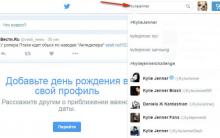








Samsung Gear Live akıllı saatin şarj mekanizmasına zarar vermek çok kolaydır Samsung Gear ın akıllı saati nasıl şarj edilir
HTC One Dual Sim akıllı telefon incelemesi: tek değil
Ayarları girmek için bir yönlendiriciye bağlanma
Windows'u HP dizüstü bilgisayarınıza kendiniz nasıl yeniden yükleyeceğinize ilişkin ipuçları